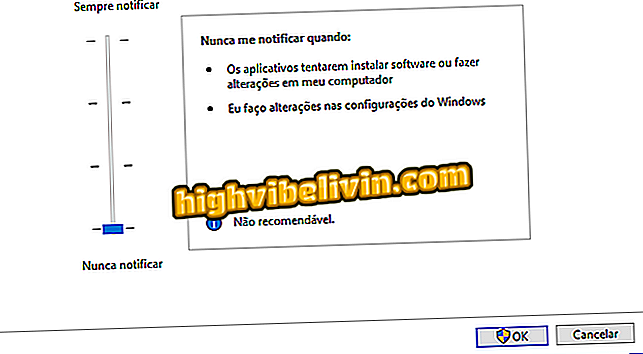Ako vytvoriť kryt pre zvýraznenie Instagram v Canva
Používatelia Instagramu môžu používať aplikáciu Canva na prispôsobenie obálky a zvýraznenie príbehov v profile. Bezplatná služba je k dispozícii na webe a umožňuje vyhľadávať a upravovať šablóny pomocou rýchlosti v rôznych formátoch - medzi nimi sú ikony pre použitie v aplikáciách Instagram Highlights. Funkcia umožňuje zmeniť frázy, farby a vložiť nové prvky, aby sa šablóna úplne prispôsobila.
Po skončení grafického umenia je potrebné stiahnuť ho do počítača a odoslať ho na smartphone. Takto sa dá pridať ako obal v Instagram Highlights. Postupujte podľa nižšie uvedeného tutoriálu a zistite, ako vytvoriť obal na zvýraznenie príbehov Instagram.
Ako vytvoriť logo alebo vlastné meno v Canva

Výučba ukazuje, ako vytvoriť vlastnú ikonu, ktorá sa použije ako obal na Instagram Highlights
Krok 1. Prístup k webovej stránke spoločnosti Canva na webovej lokalite a výber typu používateľa;

Prístup k online službe Canva a označenie profilu používateľa podľa vašich cieľov
Krok 2. Definujte spôsob prístupu k službe: účet Facebook, Gmail alebo registrácia na platforme;

Vyberte si, ako sa prihlásiť do služby Canva online v počítači
Krok 3. Na domovskej stránke služby kliknite na možnosť "Nájsť šablóny" v ponuke na ľavej strane obrazovky.

Vyhľadajte umelecké šablóny v online službe Canva
Krok 4. Na vyhľadávacom paneli zadajte výraz "ikona" a kliknutím na lupu spustite vyhľadávanie. Ďalšou možnosťou je stlačenie klávesu "Enter" na klávesnici;
Krok 5. Kliknite na jednu z šablón a začnite s editáciou.

Vyberte šablónu s ikonou, ktorá vám umožní prispôsobiť umenie v online službe Canva
Krok 6. V tomto okamihu stlačte zelené tlačidlo "Použiť túto šablónu" na spustenie prispôsobenia.

Začnite upravovať šablónu v online službe Canva
Krok 7. Dvakrát kliknite na text šablóny a aktivujte režim úprav. Zadajte požadovanú frázu;

Upravte text v šablóne umenia v online službe Canva
Krok 8. Pomocou funkcií dostupných v hornej časti obrazovky môžete meniť veľkosť písma, veľkosť a iné možnosti textu. Ak chcete pokračovať, vyberte farbu pozadia umenia a pozrite sa na alternatívy.

Možnosti úpravy textu z šablóny služby Canva online
Krok 9. Kliknite na aktuálnu farbu pozadia v ľavom hornom rohu obrazovky a vyberte nový odtieň, ak sa vám to páči.

Zmeňte farbu pozadia šablóny služby Canva online
Krok 10. Po dokončení úpravy kliknite na možnosť "Prevziať" v ponuke v pravom hornom rohu obrazovky.

Stiahnite si ikonu pre Instagram vytvorenú online službou Canva
Krok 11. V sekcii Načítanie môžete vybrať formát súboru. Stránky odporúčajú PNG, ktoré sa bežne používajú na internete. Nakoniec stlačte tlačidlo "Stiahnuť" a potvrďte akciu.

Nastavte formát a stiahnite ikonu pre Instagram vytvorenú online službou Canva
Ready. Ak chcete otvoriť ikonu na svojom smartfóne, poslať súbor sami prostredníctvom e-mailu alebo online messenger s webovou verziou. Potom pomocou obrázka v telefóne postupujte podľa krokov v našej príručke, ako upraviť ikonu Instagram Highlights.
Instagram už nechodí: čo robiť? Pozrite sa na fóre.

Ako zistiť, kto neprijal vašu žiadosť o pokračovanie v aplikácii Instagram